Korjaa Superfetch on lakannut toimimasta
Sekalaista / / November 28, 2021
Korjaa Superfetch on lakannut toimimasta: Superfetch, joka tunnetaan myös nimellä esihaku, on Windows-palvelu, joka on suunniteltu nopeuttamaan sovellusten käynnistystä esilataamalla tiettyjä sovelluksia käyttömallisi perusteella. Se pohjimmiltaan tallentaa tiedot välimuistiin RAM-muistiin hitaan kiintolevyn sijaan, jotta tiedostot voivat olla välittömästi sovelluksen käytettävissä. Ajan mittaan tähän esihakuun tallennetut tiedot optimoidaan järjestelmän suorituskykyä parantamalla sovelluksen latausaikaa. Joskus nämä merkinnät voivat vioittua, minkä seurauksena Superfetch on lakannut toimimasta.
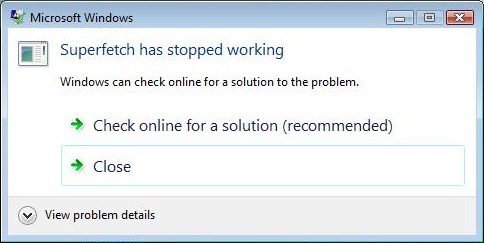
Tämän ongelman korjaamiseksi sinun on tyhjennettävä esihakutiedostot, jotta sovelluksen datavälimuisti voidaan tallentaa uudelleen. Tiedot tallennetaan yleensä kansioon \Windows\Prefetch ja niitä voi käyttää File Explorerin kautta. Joten tuhlaamatta aikaa katsotaan kuinka korjata Superfetch on lakannut toimimasta virheen alla lueteltujen vianetsintävaiheiden avulla.
Sisällys
- Korjaa Superfetch on lakannut toimimasta
- Tapa 1: Tyhjennä Superfetch-tiedot
- Tapa 2: Käynnistä Superfetch Services
- Tapa 3: Suorita SFC ja DISM Tool
- Tapa 4: Suorita Windowsin muistidiagnostiikka
- Tapa 5: Poista Superfetch käytöstä
Korjaa Superfetch on lakannut toimimasta
Varmista luo palautuspiste vain siltä varalta, että jokin menee pieleen.
Tapa 1: Tyhjennä Superfetch-tiedot
1.Paina Windows Key + R ja kirjoita esihaku ja paina Enter.
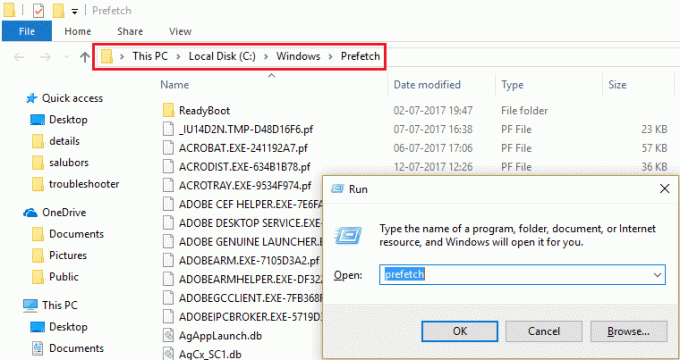
2. Napsauta Jatkaa antaaksesi järjestelmänvalvojan luvan käyttää kansiota.
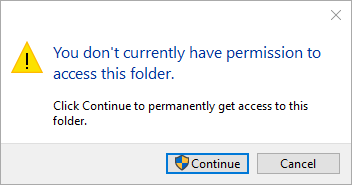
3.Paina Ctrl + A valitaksesi kaikki kansion kohteet ja paina Shift + Del poistaaksesi tiedostot pysyvästi.
4.Käynnistä tietokoneesi uudelleen ja katso, pystyitkö siihen Korjaa Superfetch on lakannut toimimasta -virhe.
Tapa 2: Käynnistä Superfetch Services
1.Paina Windows Key + R ja kirjoita service.msc ja paina Enter.

2.Etsi Superfetch palvelu luettelossa, napsauta sitä hiiren kakkospainikkeella ja valitse Ominaisuudet.

3.Varmista, että Startup Type on asetettu arvoon Automaattinen ja napsauta alkaa jos palvelu ei ole käynnissä.
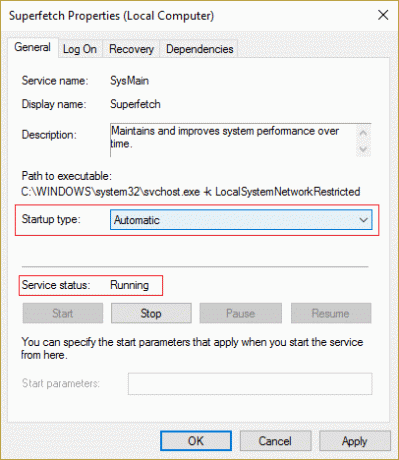
4. Napsauta Käytä ja sitten OK.
5. Tallenna muutokset käynnistämällä tietokoneesi uudelleen.
Tarkista vielä kerran, pystytkö Korjaa Superfetch on lakannut toimimasta -virhe, jos ei, jatka seuraavaan menetelmään.
Tapa 3: Suorita SFC ja DISM Tool
1.Paina Windows Key + X ja napsauta sitten Komentorivi (järjestelmänvalvoja).

2. Kirjoita seuraavaksi cmd: hen ja paina Enter:
Sfc /scannow. sfc /scannow /offbootdir=c:\ /offwindir=c:\windows (jos yllä oleva epäonnistuu)

3. Suorita nyt seuraavat DISM-komennot cmd: ssä:
DISM.exe /Online /Cleanup-image /Scanhealth
DISM.exe /Online /Cleanup-image /Restorehealth

4. Tallenna muutokset käynnistämällä tietokoneesi uudelleen.
Tapa 4: Suorita Windowsin muistidiagnostiikka
1. Kirjoita muisti Windowsin hakupalkkiin ja valitse "Windowsin muistin diagnostiikka.“

2. Valitse näytetyistä vaihtoehdoista "Käynnistä nyt uudelleen ja tarkista ongelmat.“

3. Tämän jälkeen Windows käynnistyy uudelleen tarkistaakseen mahdolliset RAM-virheet ja toivottavasti näyttää mahdolliset syyt miksi Superfetch on lakannut toimimasta.
4. Tallenna muutokset käynnistämällä tietokoneesi uudelleen.
Tapa 5: Poista Superfetch käytöstä
1.Paina Windows Key + R ja kirjoita regedit ja paina Enter avataksesi rekisterieditorin.

2.Siirry seuraavaan rekisteriavaimeen:
HKEY_LOCAL_MACHINE\SYSTEM\CurrentControlSet\Control\Session Manager\Memory Management\PrefetchParameters
3. Kaksoisnapsauta -kuvaketta EnablePrefetcher-avain oikeanpuoleisessa ikkunaruudussa ja muuta sen arvoksi 0 poistaaksesi Superfetchin käytöstä.

4. Sulje Rekisterieditori ja käynnistä tietokone uudelleen.
Suositeltu sinulle:
- Fix WiFi -kuvake näkyy harmaana Windows 10:ssä
- Korjaa Et voi kirjautua sisään tietokoneellesi juuri nyt -virhe
- Laitteesi on offline-tilassa. Kirjaudu sisään tällä laitteella viimeksi käytetyllä salasanalla
- Fix WiFi ei sisällä kelvollista IP-määritysvirhettä
Siinä sinulla on onnistunut Korjaa Superfetch on lakannut toimimasta -virhe mutta jos sinulla on vielä kysyttävää tästä oppaasta, kysy ne kommenttiosiossa.



